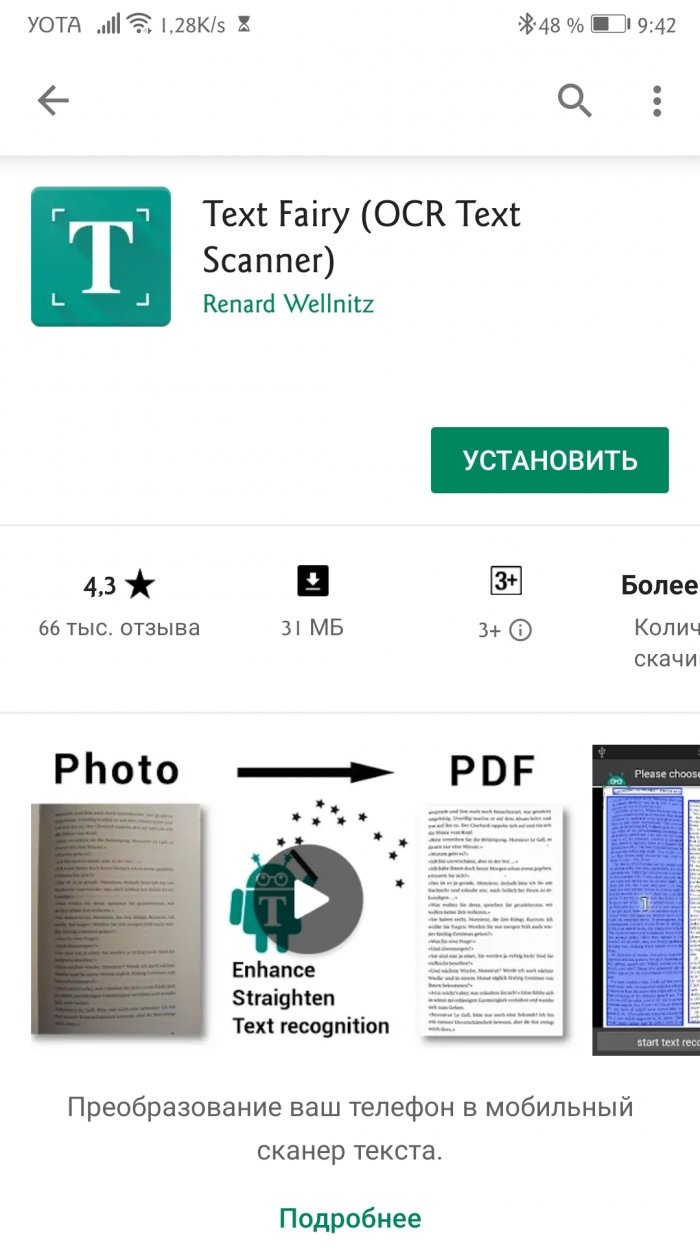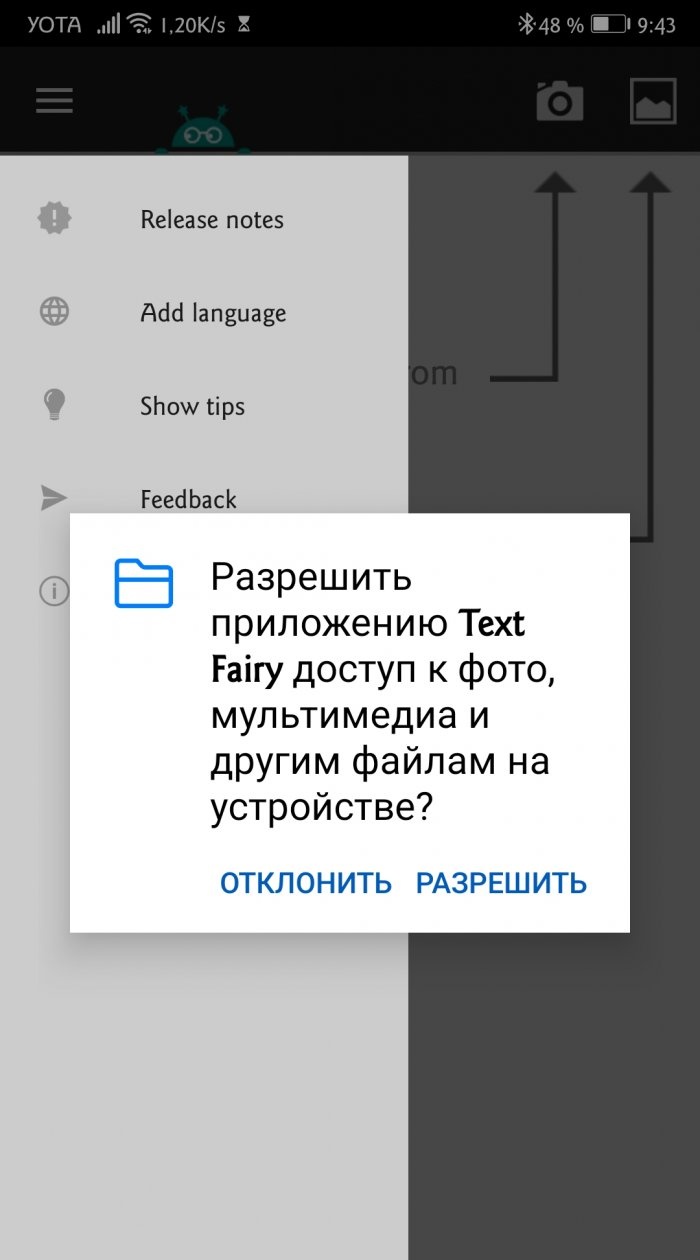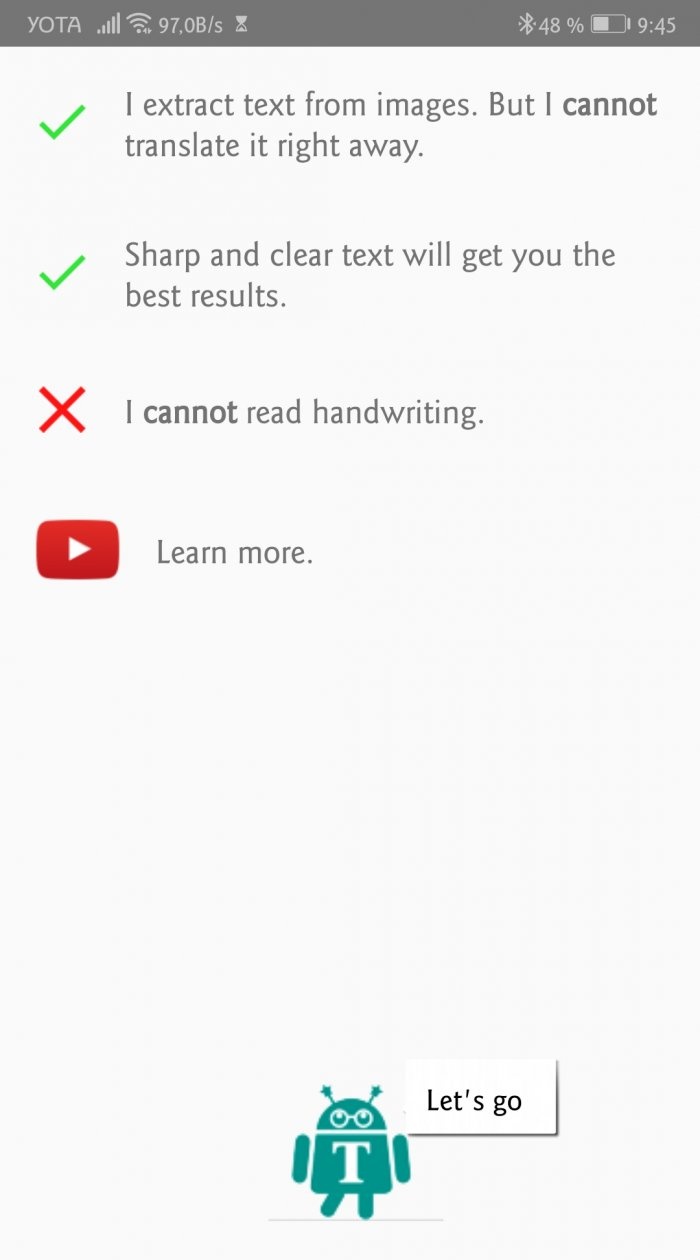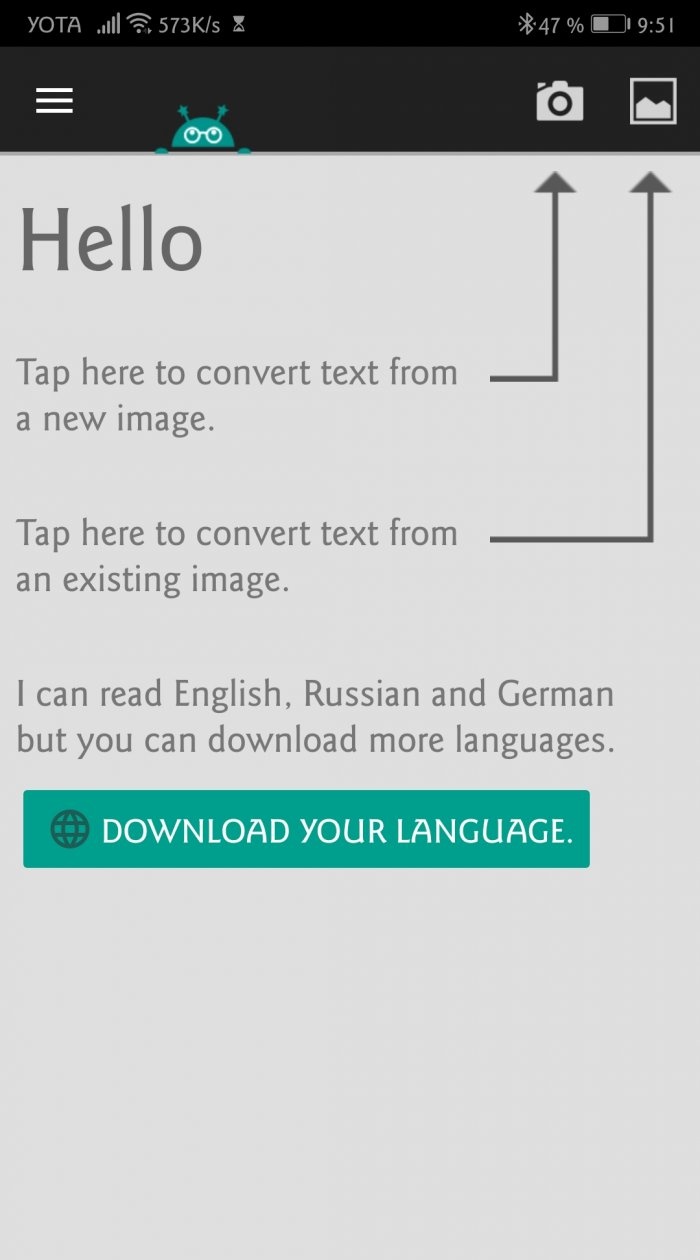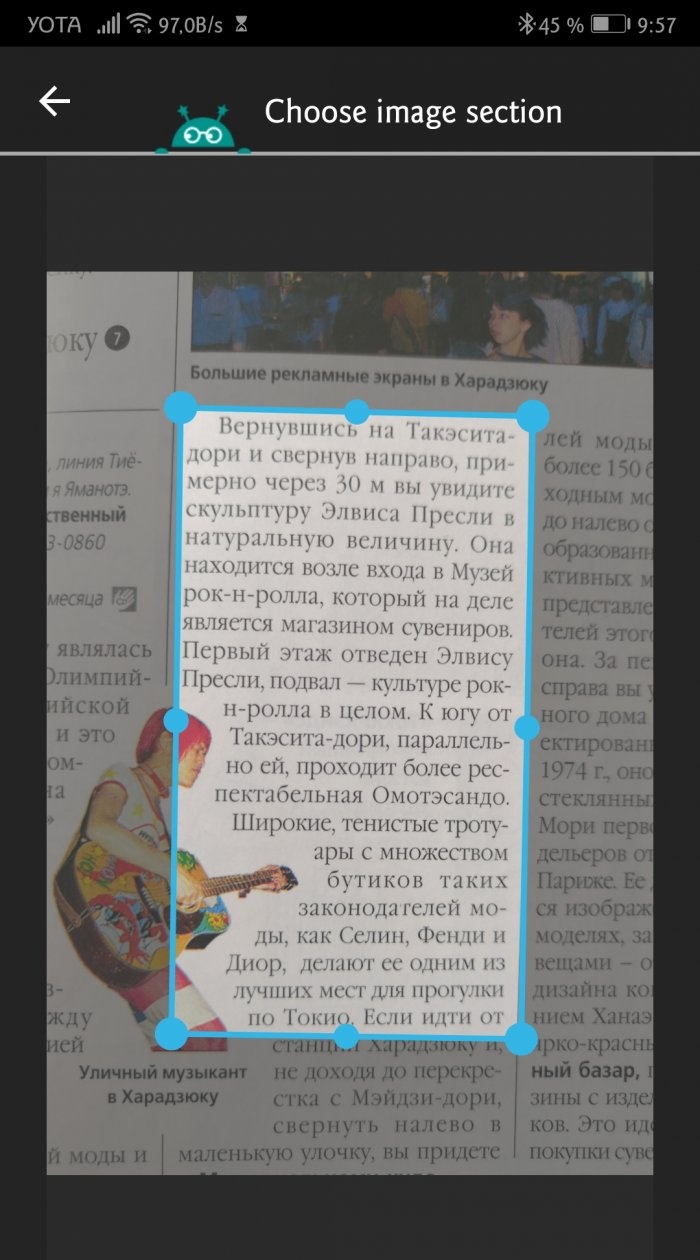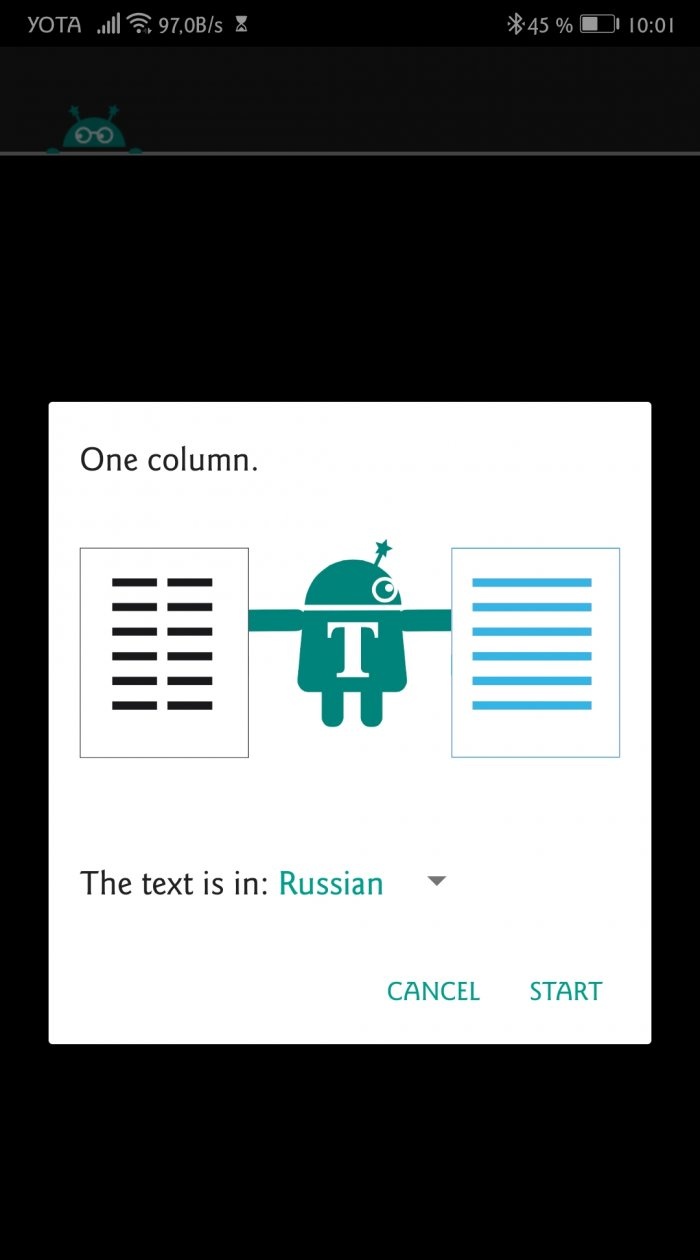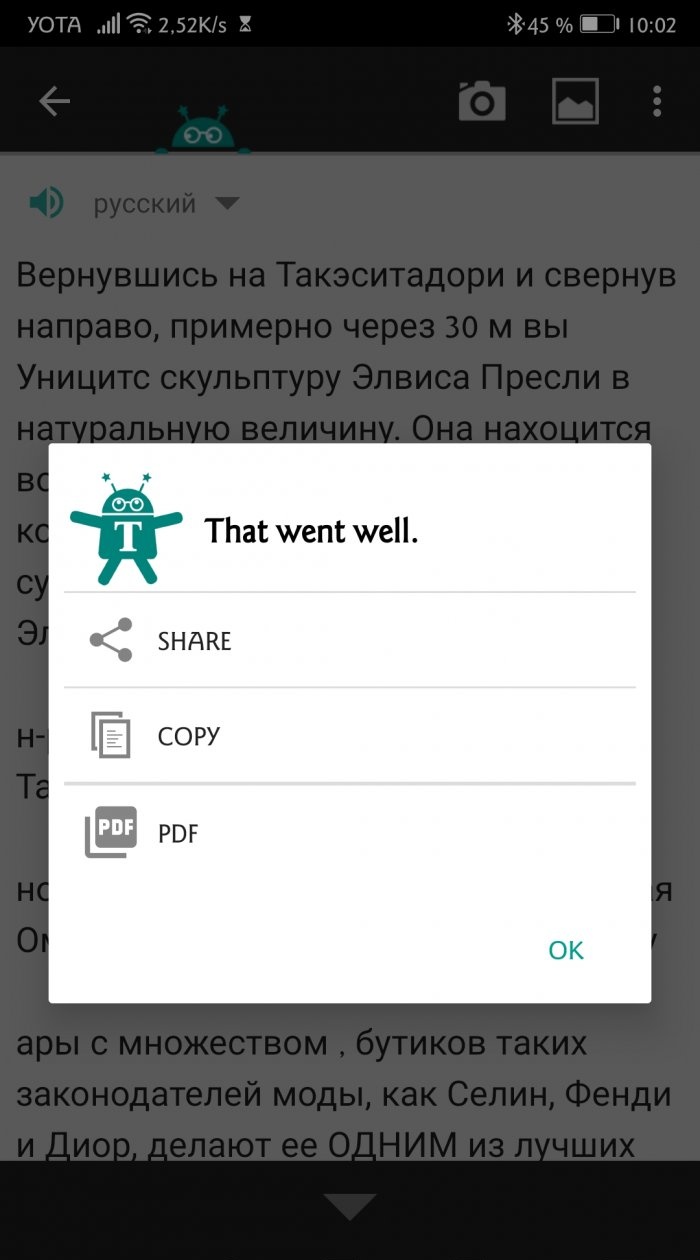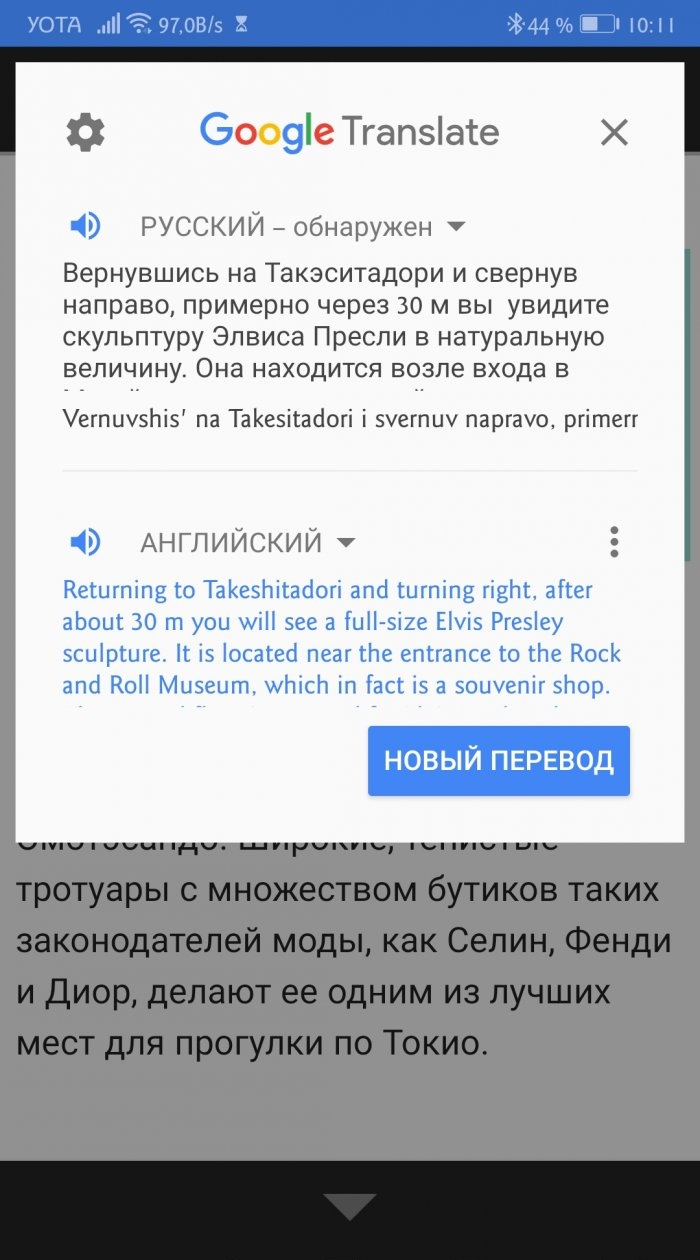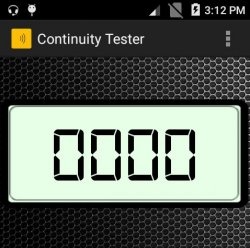Text Fairy: szöveg másolása egy képről Androidon
Szöveg másolása és beillesztése üzenetbe – mi lehetne egyszerűbb? Minden okostelefon-tulajdonos tudja, hogyan kell végrehajtani ezt az egyszerű műveletet a böngészőben vagy a dokumentumban.
Nehezítsük meg. Tegyük fel, hogy el kell küldenie egy másik felhasználónak egy szöveget papírhordozóról, például tankönyvből, útikönyvből vagy folyóiratból. A feltételek a következők: ne írjon be szöveget kézzel, és ne készítsen egy csomó képernyőképet. Tudod kezelni? Ha kételkedsz a képességeidben, olvass tovább.
Többféle módon is küldhet szöveges információkat okostelefonról okostelefonra. Például képernyőképet készíthet vagy lefényképezheti egy könyv lapjait, és elküldheti beszélgetőpartnerének. De mi van, ha gyenge az internetkapcsolata, vagy elfogy a memóriája, és nem tudja gyorsan letölteni a képeket? Akkor jobb, ha manuálisan tárcsáz. De ez is kétes vállalkozás: nehéz, és sok időbe telik.
Általában valahogy ki kell venni a szöveget a képből, és csak azt kell elküldeni. De hogyan kell ezt csinálni? Vannak speciális alkalmazások a Play Áruházban, amelyek szöveget kinyerhetnek a nyomtatott médiából.A kinyert tartalom egyszerűen megosztható azonnali üzenetküldőkkel, postai úton elküldhető, vagy PDF-be konvertálható.
Ezeket az alkalmazásokat szöveg- vagy optikai szkennereknek nevezzük. Optikai karakterfelismerési módszerrel dolgoznak.
Az optikai karakterfelismerés (OCR) a nyomtatott, kézzel vagy géppel írt szöveg képeinek elektronikus vagy mechanikus konvertálása számítógépes feldolgozásra alkalmas szöveges adatokká. A módszer alkalmas beszkennelt dokumentumok, feliratokról készült fényképek, jelek, feliratok stb. konvertálására. Az OCR-t gyakran használják elektronikus könyvek és kézikönyvek készítésekor, ha papír eredeti rendelkezésre áll.
Sok hasonló alkalmazás létezik Androidra. Ezek közé tartozik a Text Scanner, a Google Keep, az Office Lens, a TurboScan, a Docufy Scanner stb. Utasításainkban a Text Fairy-t fogjuk használni. Nem nyom túl sokat, offline is működik és nem tartalmaz hirdetéseket.
1. Telepítse a Text Fairy alkalmazást a Play Áruházból.
2. Adja meg a szükséges engedélyeket. A multimédiához való hozzáférés nélkül az alkalmazás nem tud képeket fogadni feldolgozásra.
A következő képernyőn a Text Fairy elmeséli képességeit.
Az alkalmazás képes:
Nem tud:
A telepítés után azonnal dolgozhat angolul, németül és oroszul. A többi nyelvet külön töltheti le a Nyelv letöltése gombbal. A választék óriási.
3. Kattintson a kamera ikonra a jobb felső sarokban új kép létrehozásához feldolgozásra (vagy a galéria ikonra egy korábban rögzített kép kiválasztásához).
4. Készítsen fényképet. Tartsa vízszintesen a kamerát. Minél tisztább a fénykép, annál pontosabb lesz a szövegfelismerés.
5.Húzza a keretet a kívánt rész kiemeléséhez.
6. Kattintson a jobb alsó sarokban lévő nyílra.
7. Az alkalmazás levágja, és megkérdezi, hány oszlopnyi szöveg van a fotón és milyen nyelven.
Adja meg a paramétereket, majd kattintson a Start gombra. Megkezdődik a felismerés. A kész szöveg gyorsan elküldhető egy másik alkalmazásba, másolható vagy PDF-be konvertálható.
Ez az, a fő munka kész.
Ha nem siet, kattintson az OK gombra, és térjen vissza az előző képernyőre. Itt értékelheti a szöveg minőségét. Lehet, hogy némi szerkesztésre lesz szükség.
Alul öt gomb található: új kép kiválasztása, megosztás, szöveg másolása, fordítás és PDF-be konvertálás.
A Text Fairy hibákat követhet el a kis- és nagybetűk meghatározásakor, szükségtelen kötőjeleket alkalmazhat, szükségtelen írásjeleket használhat, és összekeverhet néhány betűt. Sok múlik a betűtípuson (az egyedi dizájnereket rosszabbul ismerik fel, mint a szabványosakat), a világításon és a felvétel minőségén. Ennek ellenére a Text Fairy fontos előnyökkel rendelkezik a többi optikai szkennerrel szemben: a program ingyenes, nem igényel regisztrációt, nem tartalmaz reklámot, és 50 nyelven ismeri fel a nyomtatott szöveget. Ez az egyik legegyszerűbb és leghasznosabb eszköz az Android számára.
Nehezítsük meg. Tegyük fel, hogy el kell küldenie egy másik felhasználónak egy szöveget papírhordozóról, például tankönyvből, útikönyvből vagy folyóiratból. A feltételek a következők: ne írjon be szöveget kézzel, és ne készítsen egy csomó képernyőképet. Tudod kezelni? Ha kételkedsz a képességeidben, olvass tovább.
Többféle módon is küldhet szöveges információkat okostelefonról okostelefonra. Például képernyőképet készíthet vagy lefényképezheti egy könyv lapjait, és elküldheti beszélgetőpartnerének. De mi van, ha gyenge az internetkapcsolata, vagy elfogy a memóriája, és nem tudja gyorsan letölteni a képeket? Akkor jobb, ha manuálisan tárcsáz. De ez is kétes vállalkozás: nehéz, és sok időbe telik.
Általában valahogy ki kell venni a szöveget a képből, és csak azt kell elküldeni. De hogyan kell ezt csinálni? Vannak speciális alkalmazások a Play Áruházban, amelyek szöveget kinyerhetnek a nyomtatott médiából.A kinyert tartalom egyszerűen megosztható azonnali üzenetküldőkkel, postai úton elküldhető, vagy PDF-be konvertálható.
Ezeket az alkalmazásokat szöveg- vagy optikai szkennereknek nevezzük. Optikai karakterfelismerési módszerrel dolgoznak.
Az optikai karakterfelismerés (OCR) a nyomtatott, kézzel vagy géppel írt szöveg képeinek elektronikus vagy mechanikus konvertálása számítógépes feldolgozásra alkalmas szöveges adatokká. A módszer alkalmas beszkennelt dokumentumok, feliratokról készült fényképek, jelek, feliratok stb. konvertálására. Az OCR-t gyakran használják elektronikus könyvek és kézikönyvek készítésekor, ha papír eredeti rendelkezésre áll.
Sok hasonló alkalmazás létezik Androidra. Ezek közé tartozik a Text Scanner, a Google Keep, az Office Lens, a TurboScan, a Docufy Scanner stb. Utasításainkban a Text Fairy-t fogjuk használni. Nem nyom túl sokat, offline is működik és nem tartalmaz hirdetéseket.
Részletes útmutató a program használatához
1. Telepítse a Text Fairy alkalmazást a Play Áruházból.
2. Adja meg a szükséges engedélyeket. A multimédiához való hozzáférés nélkül az alkalmazás nem tud képeket fogadni feldolgozásra.
A következő képernyőn a Text Fairy elmeséli képességeit.
Az alkalmazás képes:
- szöveg kinyerése a képekből;
- pontosan felismeri a szöveget tiszta képeken.
Nem tud:
- kézírásos szöveggel dolgozni;
- azonnal lefordíthatja a kivont szöveget egy másik nyelvre.
A telepítés után azonnal dolgozhat angolul, németül és oroszul. A többi nyelvet külön töltheti le a Nyelv letöltése gombbal. A választék óriási.
3. Kattintson a kamera ikonra a jobb felső sarokban új kép létrehozásához feldolgozásra (vagy a galéria ikonra egy korábban rögzített kép kiválasztásához).
4. Készítsen fényképet. Tartsa vízszintesen a kamerát. Minél tisztább a fénykép, annál pontosabb lesz a szövegfelismerés.
5.Húzza a keretet a kívánt rész kiemeléséhez.
6. Kattintson a jobb alsó sarokban lévő nyílra.
7. Az alkalmazás levágja, és megkérdezi, hány oszlopnyi szöveg van a fotón és milyen nyelven.
Adja meg a paramétereket, majd kattintson a Start gombra. Megkezdődik a felismerés. A kész szöveg gyorsan elküldhető egy másik alkalmazásba, másolható vagy PDF-be konvertálható.
Ez az, a fő munka kész.
Ha nem siet, kattintson az OK gombra, és térjen vissza az előző képernyőre. Itt értékelheti a szöveg minőségét. Lehet, hogy némi szerkesztésre lesz szükség.
Alul öt gomb található: új kép kiválasztása, megosztás, szöveg másolása, fordítás és PDF-be konvertálás.
A Text Fairy hibákat követhet el a kis- és nagybetűk meghatározásakor, szükségtelen kötőjeleket alkalmazhat, szükségtelen írásjeleket használhat, és összekeverhet néhány betűt. Sok múlik a betűtípuson (az egyedi dizájnereket rosszabbul ismerik fel, mint a szabványosakat), a világításon és a felvétel minőségén. Ennek ellenére a Text Fairy fontos előnyökkel rendelkezik a többi optikai szkennerrel szemben: a program ingyenes, nem igényel regisztrációt, nem tartalmaz reklámot, és 50 nyelven ismeri fel a nyomtatott szöveget. Ez az egyik legegyszerűbb és leghasznosabb eszköz az Android számára.
Hasonló mesterkurzusok
Különösen érdekes
Megjegyzések (3)